Um PIN é uma forma de bloqueio de tela que você pode usar para proteger seu telefone Android. Geralmente é um código de 4 dígitos. Muitos usuários do Android tendem a usar uma sequência de números fáceis de lembrar. Porém, sempre acontece o esquecimento da senha. Portanto, você pode estar procurando uma maneira de remover PIN do telefone sem ou com senha. Então, você pode ler esta postagem para obter 4 soluções fáceis e comuns.
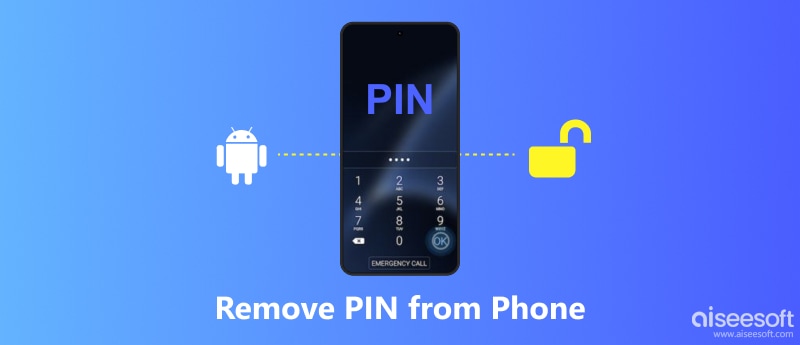
Se você se lembra da senha do PIN, mas deseja desativá-lo no telefone, acesse Configurações para finalizar esta operação. Mas, depois de desativar a tela de bloqueio, seu Android não estará protegido. Eu uso um telefone Google Pixel como exemplo para fornecer as etapas a seguir. Os telefones de outras marcas podem ser ligeiramente diferentes.
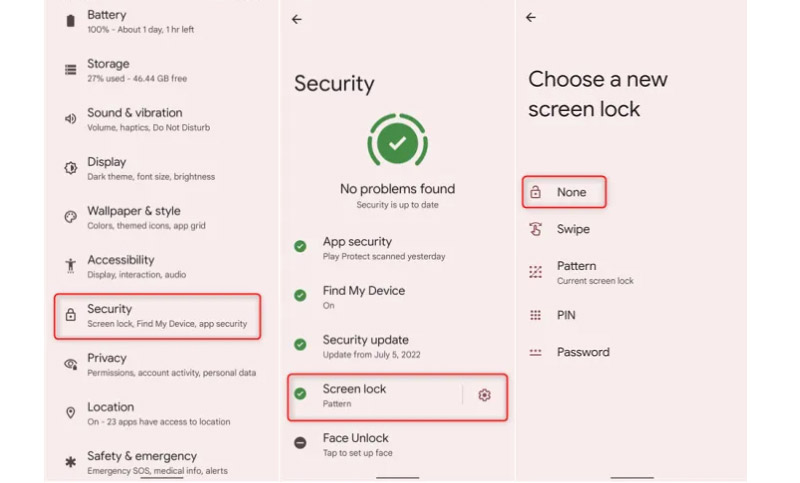
As três primeiras etapas para alterar o PIN no seu Android são iguais às de remover o PIN do seu telefone. Ao entrar na tela Escolha uma nova tela de bloqueio, você precisa selecionar PIN e definir um novo código de 3 dígitos para o seu telefone.
Se você não conseguir remover o PIN de bloqueio de tela do seu Android, tente desativar o acesso de administrador do telefone. Depois de entrar no aplicativo Configurações, você pode tocar em Segurança e privacidade > Mais segurança e privacidade. Em seguida, você deve selecionar Aplicativos de administração de dispositivos e desligar Encontre Meu Dispositivo.
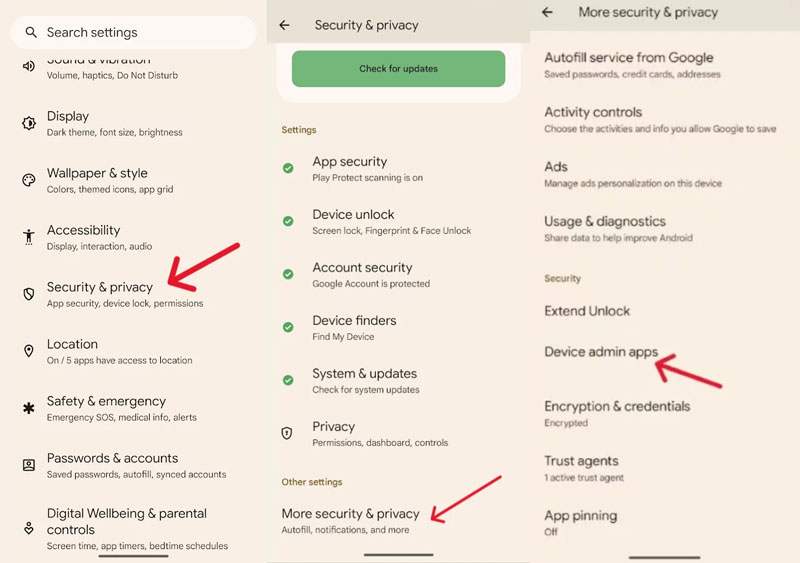
Se você esqueceu sua senha do Android e ainda deseja remover o bloqueio do PIN do seu telefone, leia esta parte e você terá três maneiras. Essas formas são oferecidas para diferentes situações, como quando você tem ou não um computador.
Desbloqueador Android Aiseesoft é a melhor ferramenta que você pode usar para remover o PIN de um telefone Android. É fácil e conveniente de usar. Um computador e um cabo USB para o telefone podem ajudá-lo a remover o PIN perfeitamente. E não tem nenhuma limitação quanto à marca do seu telefone Android e versão do sistema. Além de remover o bloqueio do PIN, o Aiseesoft Android Unlocker também permite limpar a impressão digital e o reconhecimento facial e ignorar o FRP no seu dispositivo Android.

Downloads
Principais removedores de PIN do Android
100% seguro. Sem anúncios.
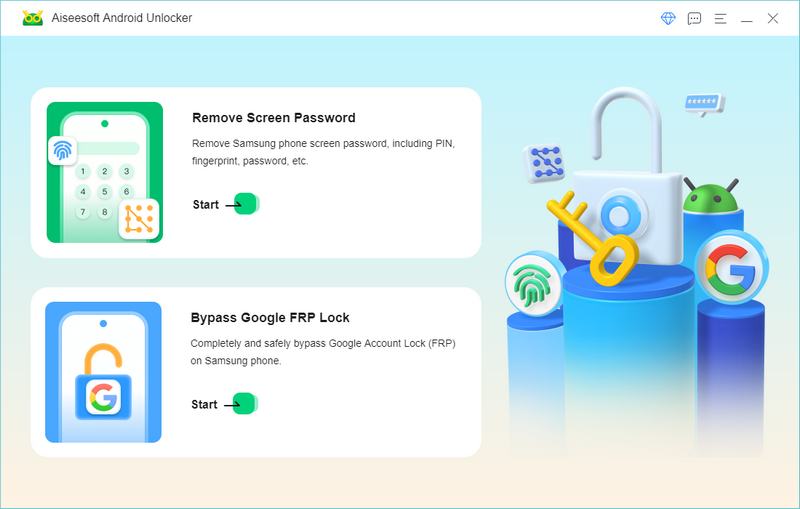
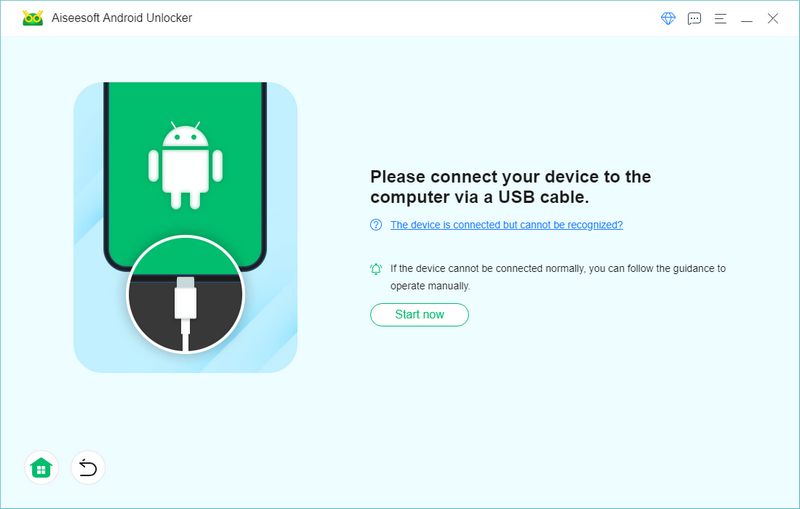
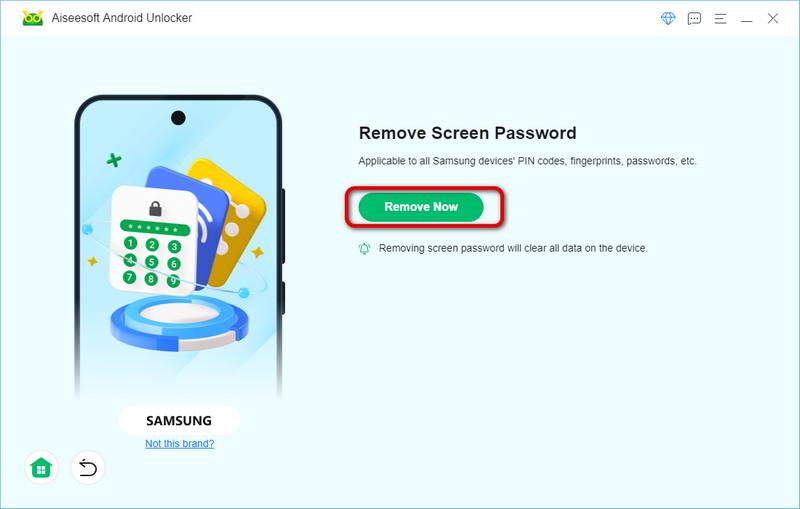
Se você não tem um computador, mas precisa remover o PIN do seu telefone imediatamente, você pode tentar descobrir se há outro dispositivo por perto, como um iPad, tablet Android, etc. outro dispositivo e use Encontre meu dispositivo para remover o PIN.
Dessa forma, você já deve ter ativado o Encontre Meu Dispositivo em seu telefone Android e todos os seus dados serão apagados.
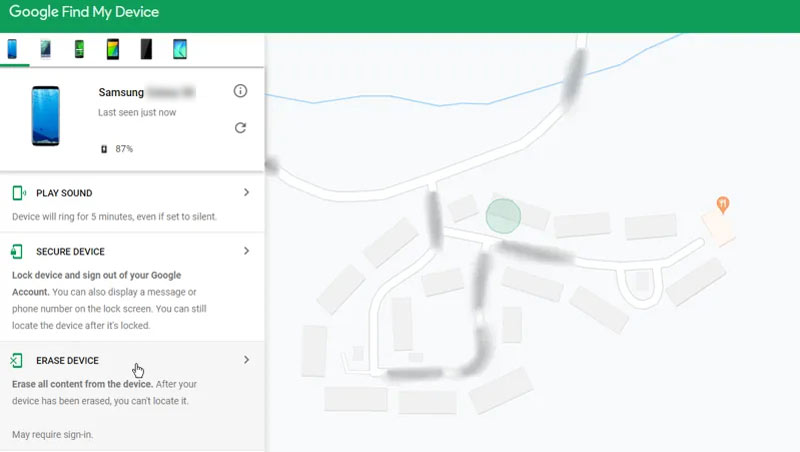
Suponha que você não tenha nenhuma outra ferramenta ou dispositivo além do seu telefone Android. Você pode tentar a fábrica redefina seu telefone para remover o PIN. Desta forma é rápido e simples, mas apagará todos os dados do seu dispositivo.
Quantas vezes você pode inserir números PIN errados em um telefone Android?
Você pode inserir números PIN incorretos em seu telefone Android no máximo 10 vezes. Se você não se lembra dos números PIN, tente usar o Aiseesoft Android Unlocker para desbloquear seu telefone.
Posso recuperar o número PIN do Android?
Não, você não pode recuperar o número PIN do Android apenas quando ele vier à sua mente. Aiseesoft Android Unlocker pode ajudá-lo a desbloquear a tela do Android quando você esquecer a senha.
O Find My Mobile ajuda a restaurar a senha do PIN?
Find My Mobile é um recurso integrado de um telefone Samsung. Ele pode localizar seu dispositivo Samsung e desbloqueá-lo remotamente. Mas você não pode usá-lo para restaurar sua senha PIN.
Conclusão
Ao ler isto, você aprendeu como mudar e remover PIN do telefone com senha. Se você não tiver a senha, esta postagem também oferece três maneiras de remover o PIN de bloqueio de tela. Se você tiver mais soluções, compartilhe-as conosco abaixo!

Compatível com todas as versões do sistema operacional Android, este desbloqueador oferece uma maneira fácil e segura de remover qualquer tipo de bloqueio de tela e ignorar o FRP rapidamente.
100% seguro. Sem anúncios.